
Ez a szoftver folyamatosan futtatja az illesztőprogramokat, és így megóvja az általános számítógépes hibáktól és a hardverhibáktól. Ellenőrizze az összes illesztőprogramot most 3 egyszerű lépésben:
- Töltse le a DriverFix alkalmazást (ellenőrzött letöltési fájl).
- Kattintson a gombra Indítsa el a szkennelést hogy megtalálja az összes problémás illesztőprogramot.
- Kattintson a gombra Frissítse az illesztőprogramokat új verziók beszerzése és a rendszer hibás működésének elkerülése érdekében.
- A DriverFix alkalmazást letöltötte 0 olvasók ebben a hónapban.
Talán beszéltünk róla Windows 10 sokat manapság, de nem feledkeztünk meg a régebbi Windows operációs rendszerekről sem. Most egy nagyon idegesítőt fogunk megoldani Windows 7 probléma.
Így oldhatja meg a problémát a kiterjesztett megjelenítéssel a Windows 7 rendszerben.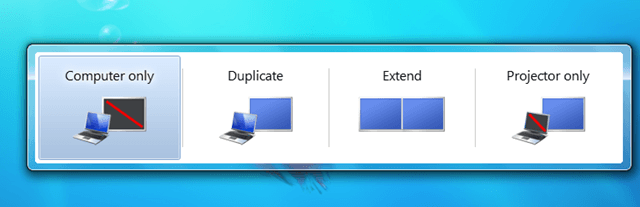
Mint valószínűleg tudja, futtathatja a Windows operációs rendszer tovább több monitor vagy képernyők. A Windows integrált néhány lehetőséget, amelyek segítenek az egyes képernyőkön megjelenített információk kezelésében.
- Megvan a Csak a PC képernyőjén opció, amelyet akkor használunk, ha csak egy monitorunk van
- A Ismétlődő lehetőség lehetővé teszi, hogy ugyanazt a dolgot jelenítse meg mindkét képernyőn
- Kiterjesztett mód lehetővé teszi a kijelző kiterjesztését mindkét képernyőre
- A projektor csak az alternatív monitor használatát teszi lehetővé.
Ha csak egy monitort használ, akkor a PC képernyő opciót alapértelmezés szerint engedélyezni kell, mert más opciók megzavarhatják a kijelzőt.
És ezért fordul elő ez a hiba. Ha egyetlen monitort használ, és engedélyezte a Kiterjesztett opciót, akkor valószínűleg csak a kijelző felét látja, és nem fog tudni normálisan működni.
A legjobb virtuális asztali szoftvert keresi a Windows számára? Itt vannak a legjobb választásaink.
FIX: A kiterjesztett asztal nem működik a Windows 7 rendszeren
1. lépés: Engedélyezze a Csak számítógép képernyő módot
Tehát a probléma megoldásához csak át kell kapcsolnia a „képernyő módot” csak a számítógépre. Így teheti meg ezt
- nyomja meg Windows kulcs és P ugyanabban az időben
- Megjelenik a képernyő módokkal rendelkező ablak, ezért válasszon Csak számítógép
Miután csak számítógépes módra váltott, a kiterjesztett képernyőnek vissza kell állnia a normál méretre.
2. lépés: Frissítse az illesztőprogramokat
Ha ez az egyszerű megoldás nem oldja meg a munkát, akkor mindig ellenőrizheti, hogy a kijelző illesztőprogramja megfelelő-e helyesen van telepítve, mert a sérült vagy elavult megjelenítő illesztőprogram grafikus képet is okozhat problémák.
Ezzel a módszerrel alapvetően meg kell oldania a Windows 7 kiterjesztett megjelenítési problémáját.
3. lépés: Futtassa a hardver hibaelhárítót
Ha azonban kiterjedt kijelzőfelbontási problémákat tapasztal, futtathatja a Windows 7 beépített hardver és eszközök hibaelhárítóját a Vezérlőpultról.

4. lépés: Ellenőrizze a kábeleket
Ha semmi sem működött, akkor valószínűleg ezt a problémát a hardver összeférhetetlensége vagy a hibás hardverelem okozza. Győződjön meg róla, hogy a megfelelő kábeleket használja a Windows 7 számítógép és a monitor csatlakoztatásához.
Ha bármilyen észrevétele vagy javaslata van, forduljon hozzánk bizalommal az alábbi megjegyzések részben.
KAPCSOLÓDÓ IRÁNYMUTATÁSOK:
- 3 legjobb szoftver a Windows 7 hibák végleges javításához
- A Windows 7 legnépszerűbb szolgáltatásai
